极速PE官网 > 帮助中心 >
电脑高手教你win10系统怎样创建还原点
作者:pe系统 2016-08-11
有网友问小编win10系统怎样创建还原点?系统还原表示计算机系统文件的存储状态,可帮助您将计算机的系统文件及时还原到早期的还原点,此方法可以在不影响个人文件(比如电子邮件、文档或照片),那win10系统怎样创建还原点应该怎样做?下面就让小编给大家介绍一下关于win10系统怎样创建还原点的方法吧。
1、按下Win+Pause/Break组合键,打开系统窗口,点击左侧“系统保护”;
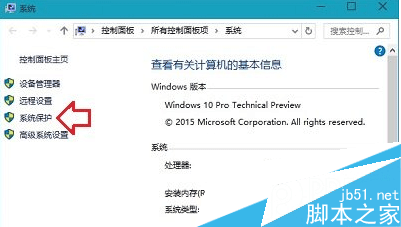
win10系统怎样创建还原点教程图1
2、在系统属性对话框,点击“系统保护”选项卡,然后点击“创建”;
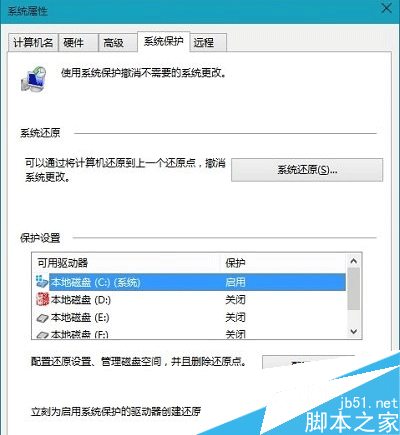
win10系统怎样创建还原点教程图2
3、在创建还原点窗口,输入任意名称,建议使用时间,然后单击“创建”
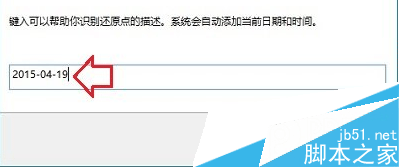
win10系统怎样创建还原点教程图3
第四步、随后会出现“正在创建还原点”进度提示,完成后会出现“已成功创建还原点”提示界面,点击“关闭”即可
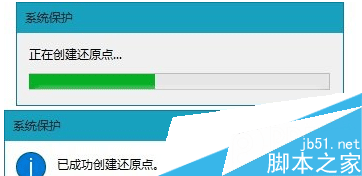
win10系统怎样创建还原点教程图4
如果用户遇到win10系统怎样创建还原点的话,就可以试试哦,相信大家对上面的描述也有了一定的了解吧。如果想了解更多资讯敬请关注
摘要:有网友问小编win10系统怎样创建还原点?系统还原表示计算机系统文件的存储状态,可帮助您将计算机的系统文件及时还原到早期的还原点,此方法可以在不影响个人文件(比如电子邮件、文档或照片),那win10系统怎样创建还原点应该怎样做?下面就让小编给大家介绍一下关于win10系统怎样....
